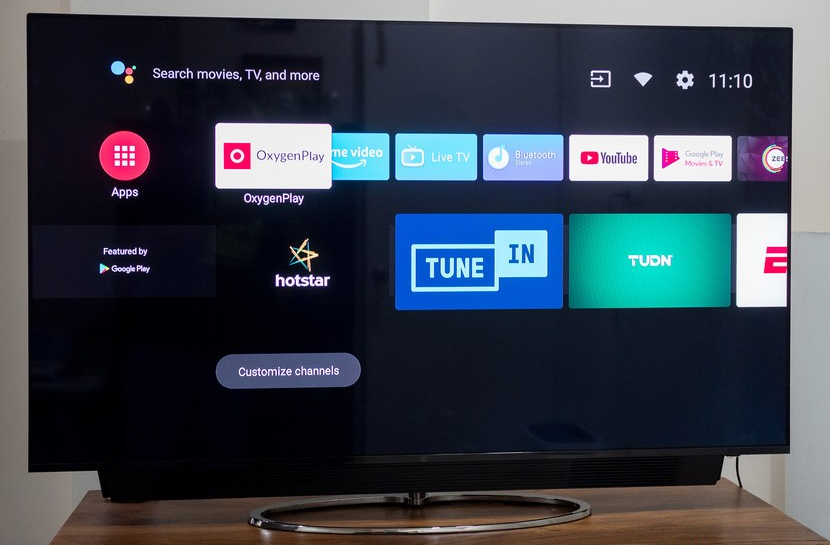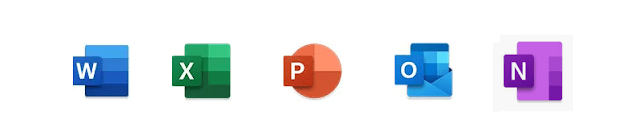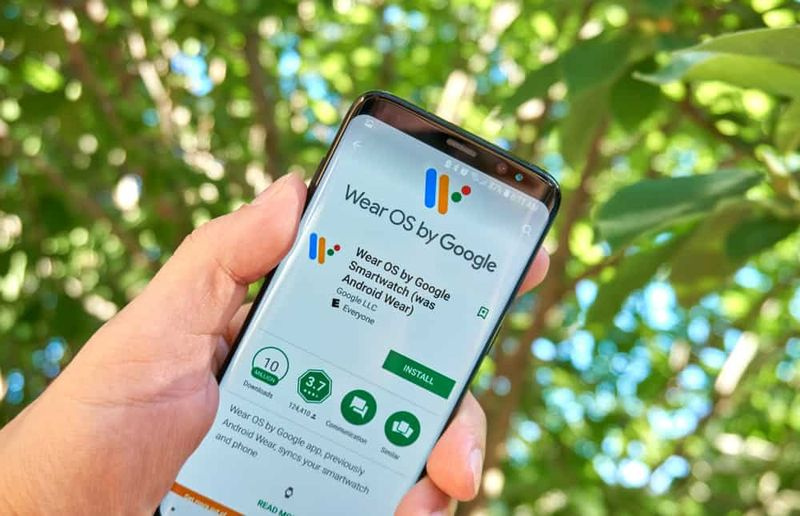كيفية إصلاح فشل محاولة اتصال L2TP خطأ
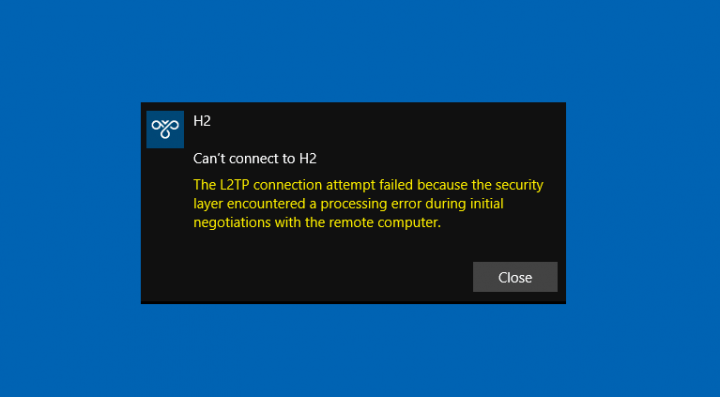
هل تريد إصلاح الخطأ 'فشلت محاولة اتصال L2TP'؟ إذا كانت الإجابة بنعم ، فأنت في المكان الصحيح. يستخدم اتصال L2TP بروتوكول Layer 2 Tunneling Protocol. في الغالب يتم استخدامه لدعم شبكات خاصة افتراضية . يمكنك استخدام VPN لإخفاء أصل الاتصال بعد عكس الاتصال عبر خادم يقع في مناطق مختلفة من أصل الاتصال. حسنًا ، يساعد الكثير من الأشخاص على إخفاء مواقعهم من بعض مواقع الويب فقط لتجاوز بعض القيود الأمنية.
ومع ذلك ، يزعم العديد من المستخدمين أنهم غير قادرين على إجراء اتصال VPN و فشلت محاولة اتصال L2TP لأن طبقة الأمان واجهت خطأ في المعالجة أثناء المفاوضات الأولية مع الكمبيوتر البعيد . في هذا الدليل ، ستتعرف على الأسباب أثناء تشغيلها وتوفر حلولًا فعالة لحلها تمامًا.
انظر أيضا: لا يمكن تشغيل حماية النظام في Windows - إصلاح
أسباب الخطأ:
بعد تلقي بعض التقارير من مختلف المستخدمين ، قررنا فحص المشكلة وتقديم مجموعة من الحلول لحلها بالكامل. كما نظرنا في الأسباب التي من أجلها نشأ و ذكرناها على النحو التالي.
- البروتوكولات المتوقفة عن التشغيل: في بعض الحالات ، حدث الخطأ عند إيقاف تشغيل بروتوكول Microsoft CHAP v2 داخل خصائص اتصال VPN. ومع ذلك ، يجب تشغيل البروتوكول حتى تعمل بعض اتصالات VPN.
- إعدادات PPP: PPP تعني بروتوكول نقطة إلى نقطة. يجب تكوينه بشكل صحيح قبل أن يتمكن المستخدمون من تجربة اتصال VPN. لأنه يحتوي على بروتوكول LCP. ومع ذلك ، يقدم البروتوكول بعض الامتدادات الإضافية التي يجب تشغيلها حتى يعمل الاتصال بشكل صحيح.
الآن بعد أن احتجت إلى معرفة أساسية بطبيعة المشكلة ، سننتقل إلى الحلول. إذا كنت ترغب في تنفيذ هذه بنفس الترتيب الذي قدمت به لتجنب التعارضات. تعال لنتحقق من كيفية إصلاح الخطأ 'فشلت محاولة اتصال L2TP':
كيفية إصلاح خطأ فشل محاولة اتصال L2TP:

الإصلاح 1: تشغيل MS-CHAP v2
حسنًا ، من المهم أن تقوم بتشغيل بروتوكول MS-CHAP v2 قبل محاولة الاتصال بشبكة VPN في Windows 10. لذلك في هذا القسم ، سنقوم بتمكين البروتوكول. من أجل هذا:
- يجب أن تعلم أنه تم تكوين اتصال VPN بشكل صحيح لمطابقة خادم VPN أوراق اعتماد الذي تحاول الاتصال به ثم قم بإضافة الاتصال.
- عند إضافة الاتصال بنجاح ، يمكنك عرضه بتنسيق قائمة محول الشبكة.
- ثم ضرب شبابيك + ر لفتح ملف يركض استدعى.
- إدخال ncpa.cpl ثم اضغط على Enter لفتح إعدادات محول الشبكة
- انقر بزر الماوس الأيمن على ملف VPN الاتصال الذي أضفته بنجاح ثم اختر الخصائص .
- اضغط على حماية علامة التبويب وتحقق من السماح بهذه البروتوكولات اختيار.
- ثم تحقق من ملف إصدار Microsoft-CHAP اثنين الخيار ثم اضغط على نعم.
- يجب أن تحاول الاتصال بـ VPN ثم التحقق من لمعرفة ما إذا كانت المشكلة تحدث.
إذا كنت لا تزال تواجه الخطأ 'فشلت محاولة اتصال L2TP' ، فانتقل إلى الطريقة الأخرى:
الإصلاح 2: تشغيل ملحقات LCP
يجب أن تعلم أن إعدادات PPP مهيأة لتمكين ملحقات LCP. لذلك ، في هذا القسم ، سنقوم بتعديل خصائص VPN وتشغيل الامتدادات. من أجل هذا:
- يضرب شبابيك + ر لفتح ملف يركض استدعى.
- ثم أدخل ncpa . cpl ثم ضرب يدخل لفتح إعدادات محول الشبكة.
- انقر بزر الماوس الأيمن على ملف VPN الاتصال الذي أضفته ثم اختر الخصائص .
- اضغط على خيارات علامة التبويب واختيار إعدادات PPP .
- ثم تفعيل ملحقات LCP الخيار ثم اضغط على نعم زر.
- مرة أخرى ، اختر ملف نعم خيار لحفظ الإعدادات الخاصة بك.
- يمكنك بعد ذلك محاولة الاتصال بـ VPN و التحقق من لمعرفة ما إذا كانت المشكلة تحدث.
كانت هذه هي الخطوات الأساسية لإصلاح خطأ فشل محاولة اتصال L2TP.
نصيحة: إذا لم يتمكن أي من الحلول من حل المشكلة نيابةً عنك ، فنحن نقترح عليك استخدام أداة إصلاح Restoro التي يمكنها فحص المستودعات لاستبدال التلف والملفات المفقودة. كما أنه يعمل في بعض المواقف حيث تحدث المشكلة بسبب تلف النظام. يقوم Restoro بتحسين جهاز الكمبيوتر الخاص بك للحصول على أقصى أداء. يمكنك أيضًا تثبيت Restoro أو تنزيله بعد النقر هنا.
استنتاج:
لذلك ، كانت هذه بعضًا من أفضل الطرق لإصلاح خطأ فشل محاولة اتصال L2TP. إذا كنت تعرف أي طريقة بديلة أخرى لحل رسالة الخطأ ، فأخبرنا بذلك في قسم التعليقات أدناه.
اقرأ أيضا: